- Pengarang Abigail Brown [email protected].
- Public 2023-12-17 06:56.
- Diubah suai terakhir 2025-01-24 12:18.
Apa yang Perlu Diketahui
- Pilih dan tahan ikon cap getah > pilih Alat Setem Klon.
- Alihkan kursor ke kawasan untuk disalin. Alt+click (Windows) atau Option+click (Mac) untuk menyalin kawasan itu.
- Alihkan kursor ke tempat anda ingin meletakkan salinan. Pilih sekali untuk menggunakan imej yang disalin.
Artikel Tnis menerangkan cara menggunakan Alat Setem Klon Photoshop untuk menyalin satu kawasan imej ke kawasan lain pada imej yang sama. Arahan dikenakan pada Photoshop CC 2022 hingga CC 2019 untuk Windows dan Mac.
Cara Menggunakan Alat Setem Klon dalam Photoshop
Alat Setem Klon Photoshop menyalin satu kawasan imej ke kawasan lain imej. Jurugambar dan pereka sering menggunakan alat Clone Stamp untuk mengalih keluar elemen yang tidak diingini daripada gambar. Contohnya, ia boleh digunakan untuk menutup cela pada muka orang dengan menyalin dari bahagian kulit yang lain atau untuk mengalihkan pokok dari pemandangan gunung dengan menyalin bahagian langit di atasnya.
Buka imej dalam Photoshop. Untuk menggunakan alat Clone Stamp, klik dan tahan ikon rubber stamp dalam kotak alat dan pilih Clone Stamp Tool dalam menu flyout. Anda boleh melaraskan saiz dan bentuk berus, kelegapan, aliran dan mod adunan dalam bar pilihan alat di bahagian atas ruang kerja.
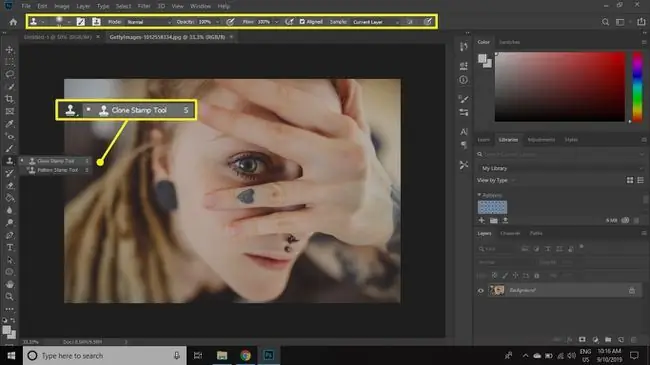
Untuk menyalin kawasan yang tepat, biarkan kelegapan, aliran dan mod adunan pada tetapan lalainya. Apabila anda menggunakan alat ini dengan lebih kerap, anda akan mendapati diri anda melaraskan tetapan ini. Sebagai contoh, apabila membetulkan wajah seseorang, kelegapan 20 peratus atau lebih rendah menggabungkan kulit dengan nada yang sekata. Anda mungkin perlu mengklonkannya lebih banyak kali, tetapi kesannya lebih lancar.
Dengan menandakan kotak di sebelah Sejajar dalam bar pilihan alat, sasaran mengikuti pergerakan kursor anda semasa anda membuat semula. Ini selalunya wajar kerana ia menggunakan berbilang mata untuk sasaran. Untuk menjadikan sasaran kekal pegun, nyahtanda kotak Dijajar dalam pilihan alat.
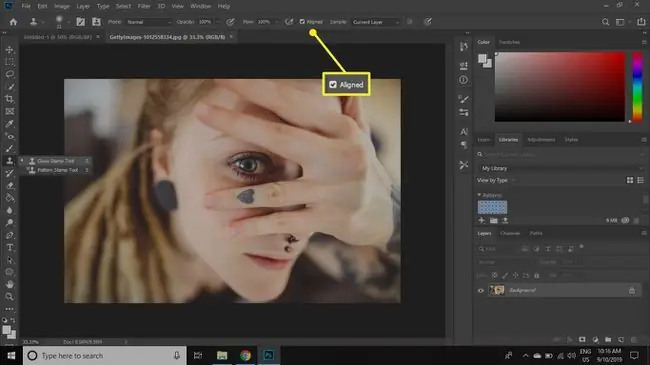
Anda boleh menukar saiz dan bentuk berus dengan cepat dengan mengklik kanan pada imej.
Cara Menyentuh semula Imej Dengan Alat Setem Klon
Dengan alat Setem Klon dipilih, gerakkan tetikus anda ke kawasan yang ingin anda buat pendua dan Alt+ klik (Windows) atau Option+ klik (Mac) pada tempat yang tepat anda ingin mula menyalin.
Sebagai contoh, untuk mengeluarkan jantung daripada jari wanita, Alt+ klik (Windows) atau Option + klik (Mac) pada kawasan berwarna sama pada jari yang berbeza. Kemudian, nyahklik dan seret Alat Setem Klon ke atas jantung, melukis dengan piksel dari kawasan yang anda pilih sebelum ini. Anda akan dapat melihat perubahan apabila ia berlaku. Jika tetapan saiz terlalu besar atau terlalu kecil, laraskannya dalam pilihan alat di bahagian atas skrin.
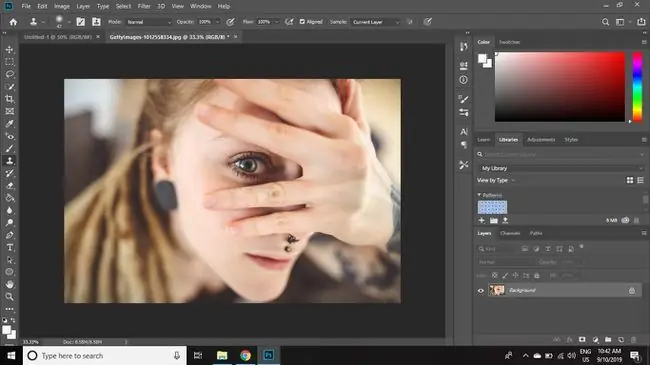
Apakah Yang Dilakukan Alat Setem Klon?
Jika anda cuba menutup sebahagian imej menggunakan alat berus, kawasan itu akan menjadi rata, tiada semua dimensi, ton dan teduhan. Oleh itu, kawasan yang dicat akan dapat dilihat oleh penonton. Adobe membangunkan alat Clone Stamp untuk membolehkan pengeditan imej yang lebih halus.
Foto digital terdiri daripada piksel kecil. Alat Clone Stamp melukis dengan piksel yang disalin dari satu bahagian imej ke bahagian lain. Hasilnya, kawasan yang telah diubah suai bercantum dengan lancar dengan imej yang lain. Alat Photoshop lain, termasuk Cop Corak, Berus Penyembuhan, dan alat Tampal semuanya berasal daripada Cop Klon, jadi jika anda tahu cara menggunakan salah satu daripadanya, anda boleh menggunakan kesemuanya.






